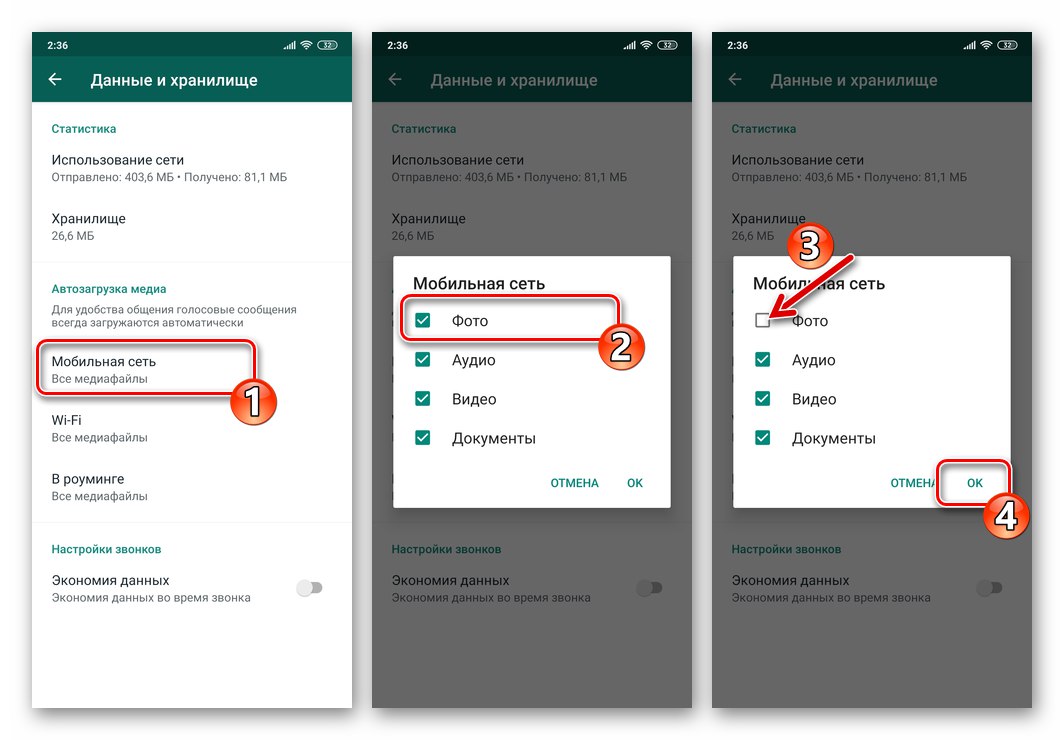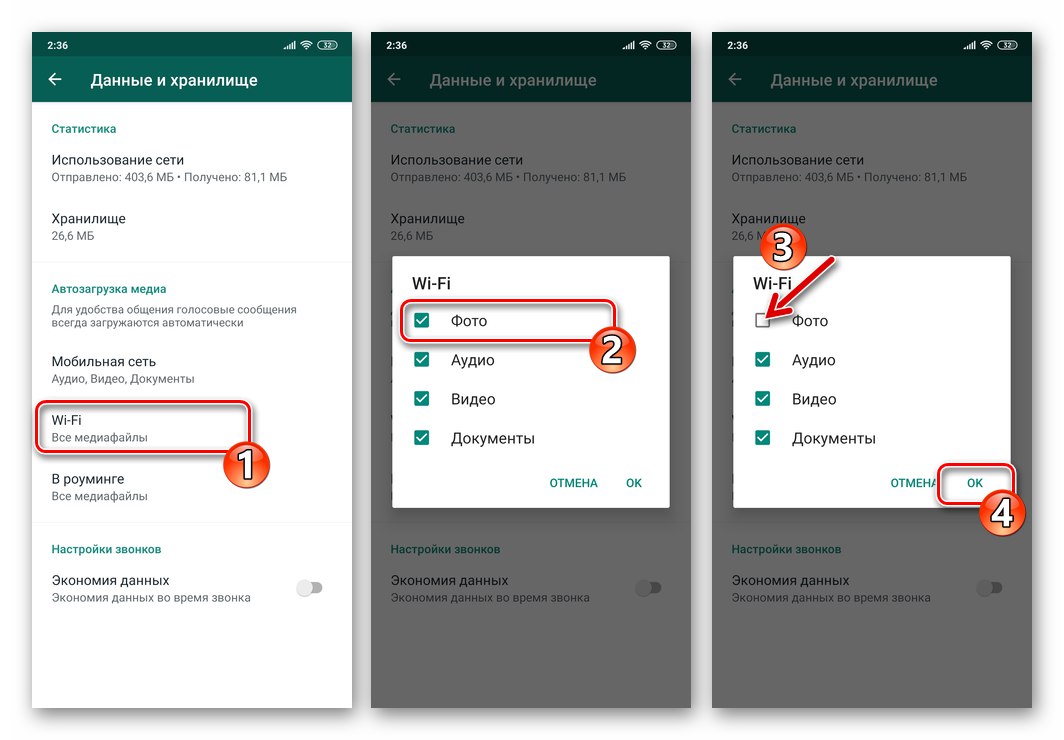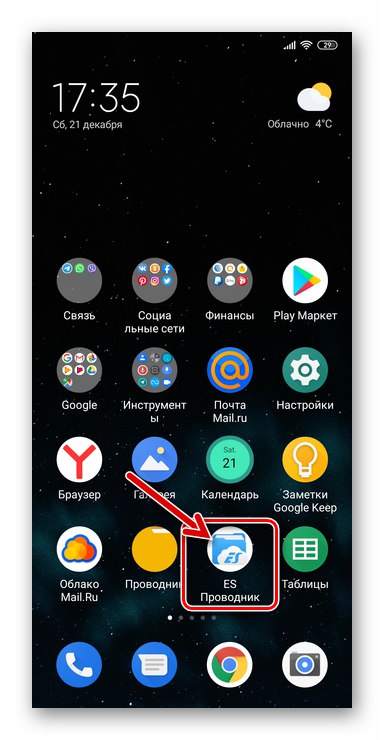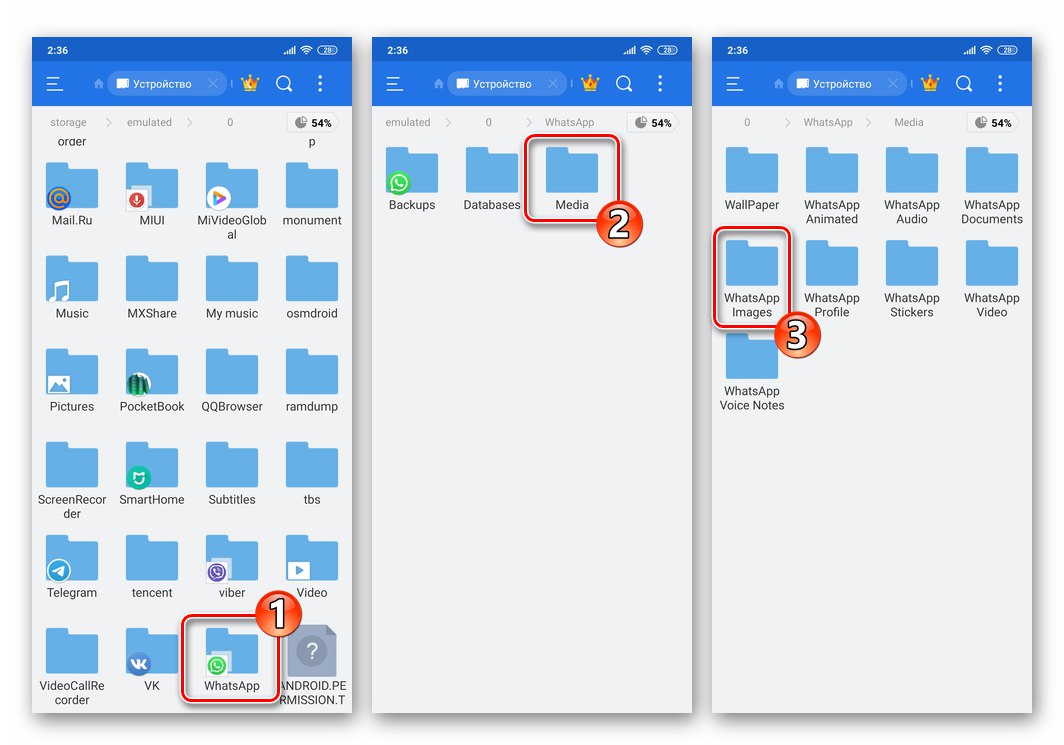Privzeto postopek skupne rabe fotografij prek WhatsApp samodejno shrani predstavnostne datoteke v pomnilnik prejemnikove naprave, ko so odprte v aplikaciji za sporočanje. Ta pristop je v veliki meri upravičen, vendar lahko povzroči določene nevšečnosti in ga uporabniki pogosto ocenijo negativno. V tem članku bomo obravnavali vse vidike uporabe funkcije nalaganja fotografij, prejetih prek WatsAp, v shrambo naprav Android in možnost konfiguriranja njihovega delovanja.
Pri privzetih nastavitvah, ko odprete sliko v WhatsApp za Androidse samodejno shrani v pomnilnik naprave in pozneje prikaže v galeriji pametnega telefona ali tabličnega računalnika. Nadalje v članku bomo najprej razmislili o določitvi prepovedi izvajanja teh dveh možnosti, v zadnjem tretjem delu gradiva pa bomo pokazali, kako očistiti pomnilnik naprave iz predstavnostnih datotek, ki so bile že prenesene iz WhatsApp.
Določitev prepovedi samodejnega nalaganja fotografij iz WhatsApp za Android
Torej, prva stvar, ki jo lahko storite, če je funkcija selitve, ki vključuje prenos slik, povzroča neprijetnosti (na primer povečana poraba prometa v napravi ali prehitro polnjenje prostega prostora v njenem pomnilniku), je deaktiviranje možnosti samodejnega nalaganja za predstavnostne datoteke. Njegovo izvajanje je mogoče prepovedati na dva načina.
1. način: Orodja za OS Android
Najbolj radikalen pristop k reševanju problema ustavitve nenadzorovanega shranjevanja predstavnostnih datotek iz WhatsAppa v pomnilnik naprave Android vključuje preklic dovoljenja, ki je bilo messengerju dano za dostop do pomnilnika. Naslednje navodilo je primerno samo za tiste uporabnike, ki za prenos in sprejemanje datotek ne nameravajo uporabljati obravnavanega sistema izmenjave informacij, ne glede na njihovo vrsto.
Upoštevajte, da se imena možnosti in postavk v meniju, odvisno od različice mobilnega operacijskega sistema in uporabljenega zaganjalnika sistemske lupine, razlikujejo od tistih, ki so opisana in zajeta na spodnjih posnetkih zaslona, vendar je splošno načelo enako pri vseh različicah Androida!
- Prijaviti se "Nastavitve" mobilni operacijski sistem po kateri koli prednostni metodi. Nato odprite poklicano kategorijo parametrov "Aplikacije".
- Kliknite "Vse aplikacije"... Nato poiščite predmet "Whatsapp" na seznamu programske opreme, nameščene v napravi, ki se odpre, in tapnite njeno ime.
- Na zaslonu z informacijami o programu za sporočanje pritisnite Dovoljenja za uporabo... Nato prevedite na desni strani imena možnosti "Shramba" ("Spomin") preklopite v položaj "Ugasnjen"... S tem je konfiguracija končana - izhod "Nastavitve" Android.
- Dejansko je naša naloga rešena - zaženite WhatsApp in se prepričajte, da bo vsak poskus selitve, da izvede kakršno koli manipulacijo s sliko, spodletel in prikazal zahtevo za dovoljenje.
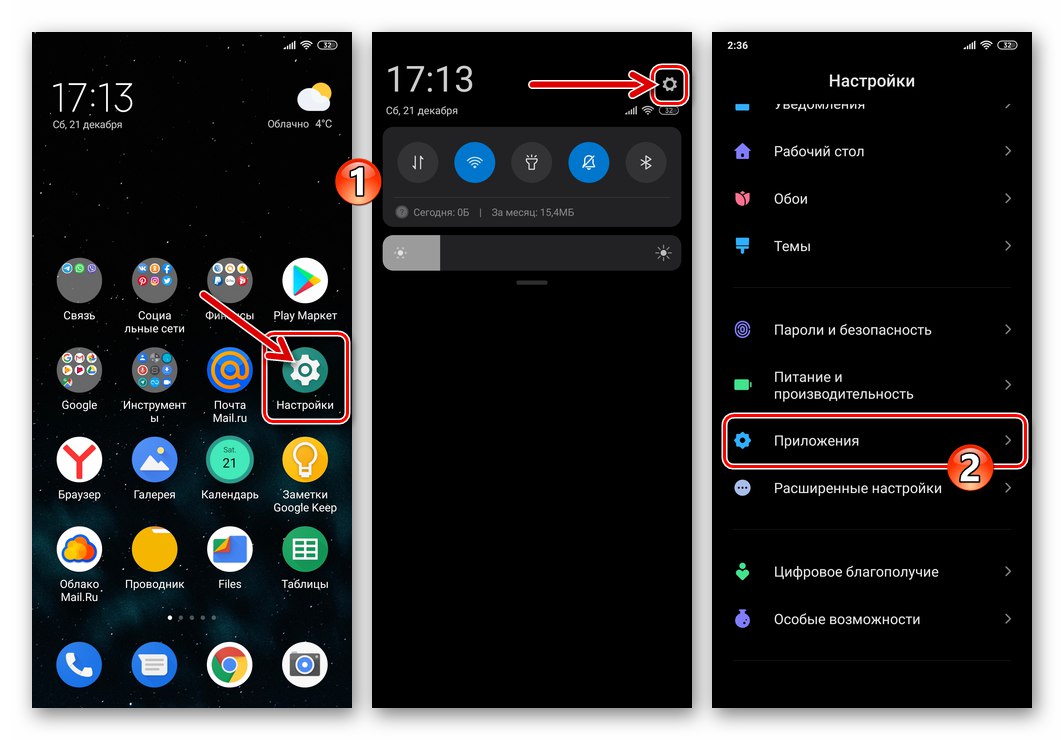

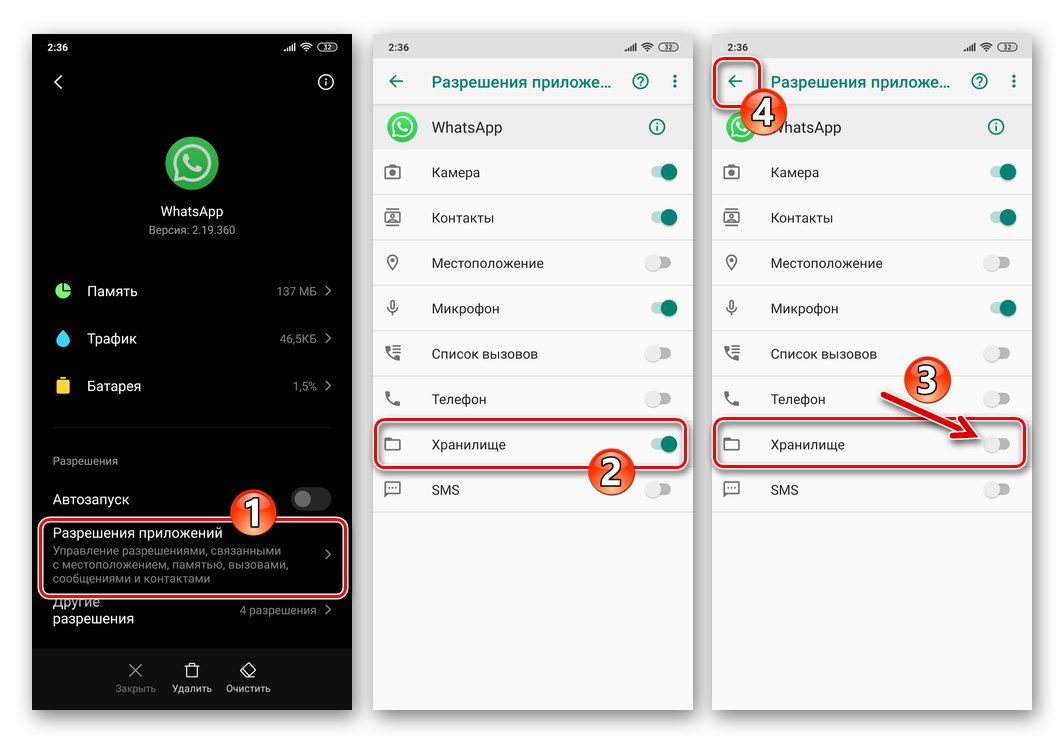
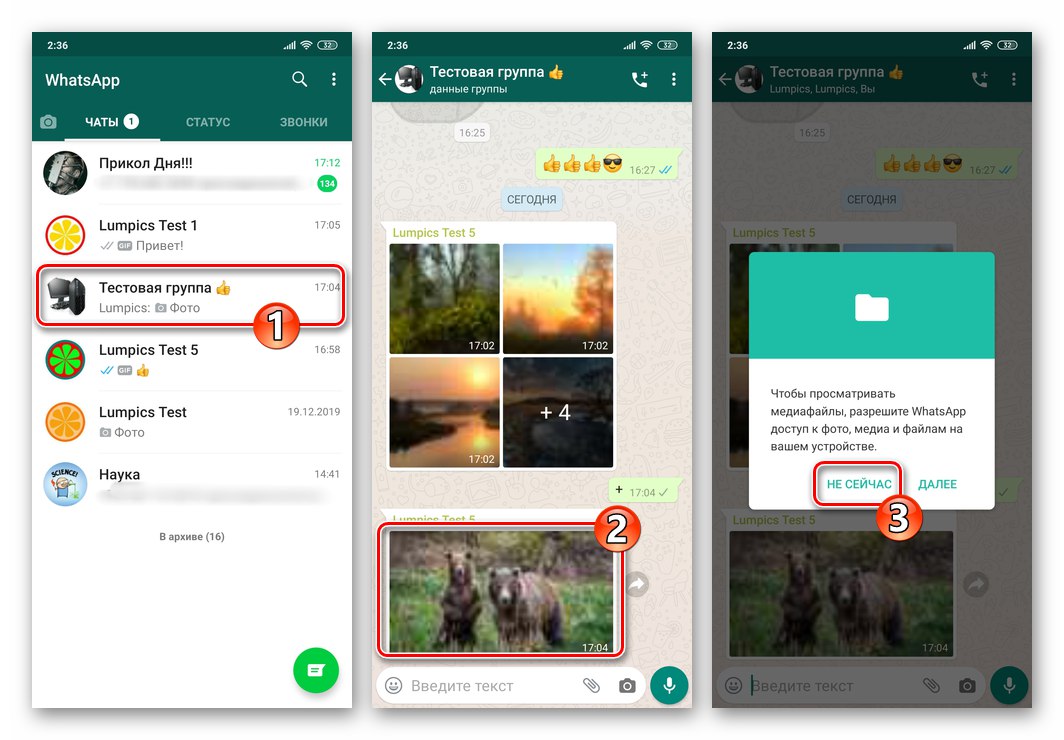
2. način: nastavitve WhatsApp
Razvijalci WhatsApp za Android so v tej različici odjemalske aplikacije storitve ponudili možnost dokaj prilagodljivega prilagajanja različnih parametrov, vključno s tistimi, ki so povezani z zadevno funkcijo. To nam omogoča, da svoj problem rešimo bolj "elegantno" in "pravilno" kot zgoraj predlagana metoda v članku.
- Zaženite sel in pojdite nanj "Nastavitve"... Če želite to narediti, kliknite ustrezen element v klicanem besedilu, tako da se dotaknete treh navpično nameščenih pik v zgornjem desnem kotu zaslona menija.
- Odprto z naslovom "Podatki in shranjevanje" Glejte razdelek s parametri WhatsApp.
- Nato morate konfigurirati delovanje dveh možnosti:
- Kliknite "Mobilno omrežje", počistite potrditveno polje "Fotografija" v oknu, ki se prikaže, nato tapnite "V REDU".
- Dotaknite se "Wifi" in na enak način kot v prejšnjem primeru spustite potrditveno polje "Fotografija" potrdite, nato pa spremembe potrdite tako, da se dotaknete "V REDU".
![WhatsApp za Android - v nastavitvah aplikacije onemogočite samodejni prenos fotografij prek mobilnega omrežja]()
![WhatsApp za Android - deaktiviranje samodejnega nalaganja fotografij prek Wi-Fi v nastavitvah Messengerja]()
- Po končani konfiguraciji zapustite "Nastavitve" WhatsApp in lahko začnete normalno delovanje selnika - zdaj prejete slike prek njega ne bodo nenadzorovano prišle v pomnilnik naprave.
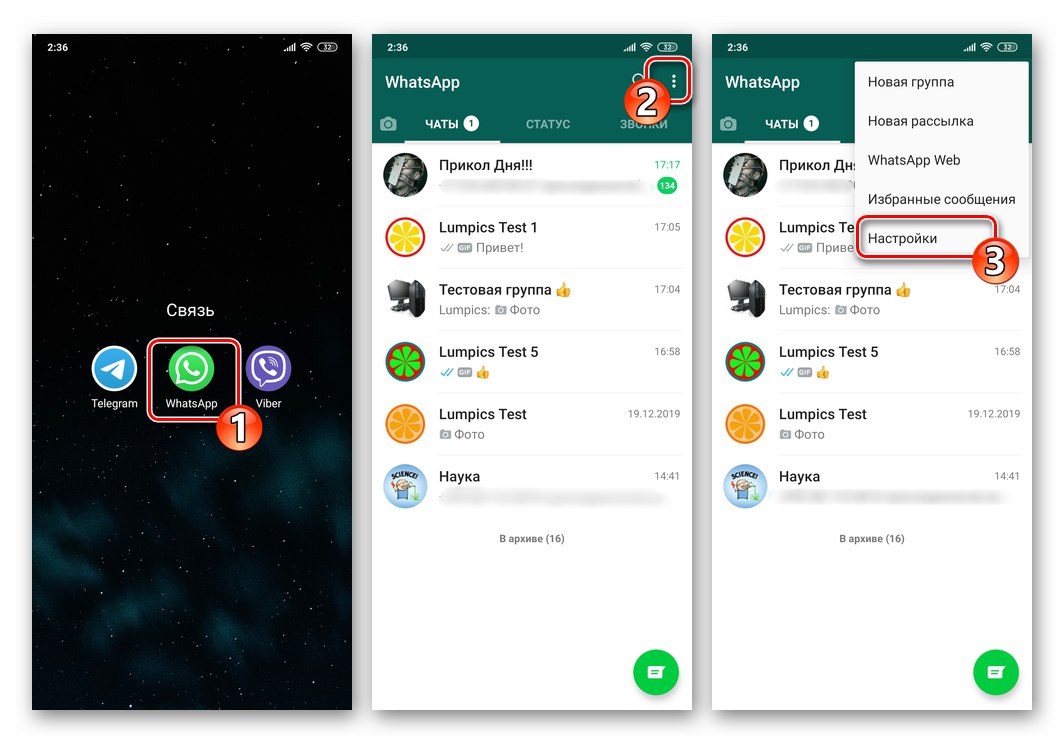
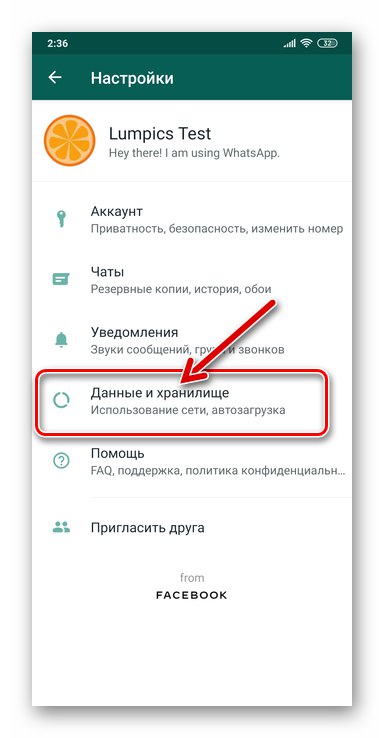
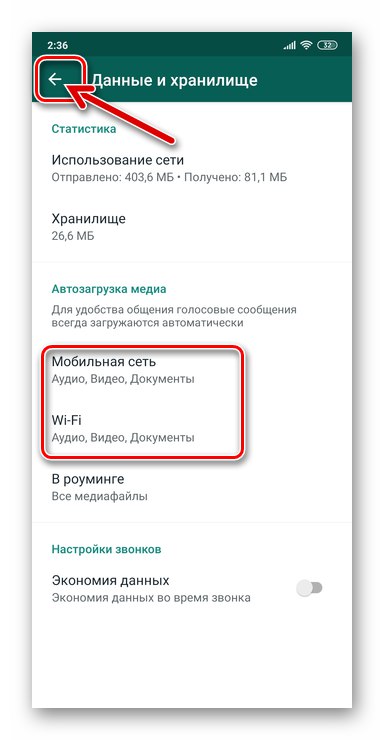
Onemogočite skupno rabo fotografij WhatsApp v galeriji Android
Če vaš cilj ni prihranek prostora v pomnilniku pametnega telefona / tabličnega računalnika Android ali prometa, ki ga porabi naprava, temveč organiziranje fotografij v vgrajenem orodju OS za njihov ogled in organiziranje - "Galerija", potem lahko uporabite eno od naslednjih tehnik.
Upoštevajte, da pri uporabi prvih dveh navodil iz člankov, predstavljenih kasneje v tem oddelku, v galeriji ne bodo skrite samo slike, temveč tudi videoposnetki, prejeti prek selnika, in GIF-animacija!
Metoda 1: ločeni dialogi in skupine
Prvič, v Galeriji lahko izklopite prikaz ne popolnoma vseh slik, ki ste si jih ogledali v WhatsAppu, ampak samo tiste, ki so bile prejete v ločenem dialogu ali skupinskem klepetu.
- Odprite sel in pojdite na zgoraj konfigurirani klepet.
- Kliknite tri pike na desni strani imena sogovornika ali imena skupine na vrhu zaslona in ustrezno izberite "Ogled stika" ali "Skupinski podatki".
- Na naslednjem zaslonu poiščite ime možnosti "Medijska prepoznavnost" in se ga dotaknite. V oknu, ki se odpre, premaknite izbirni gumb v položaj "Ne", tapnite "V REDU".
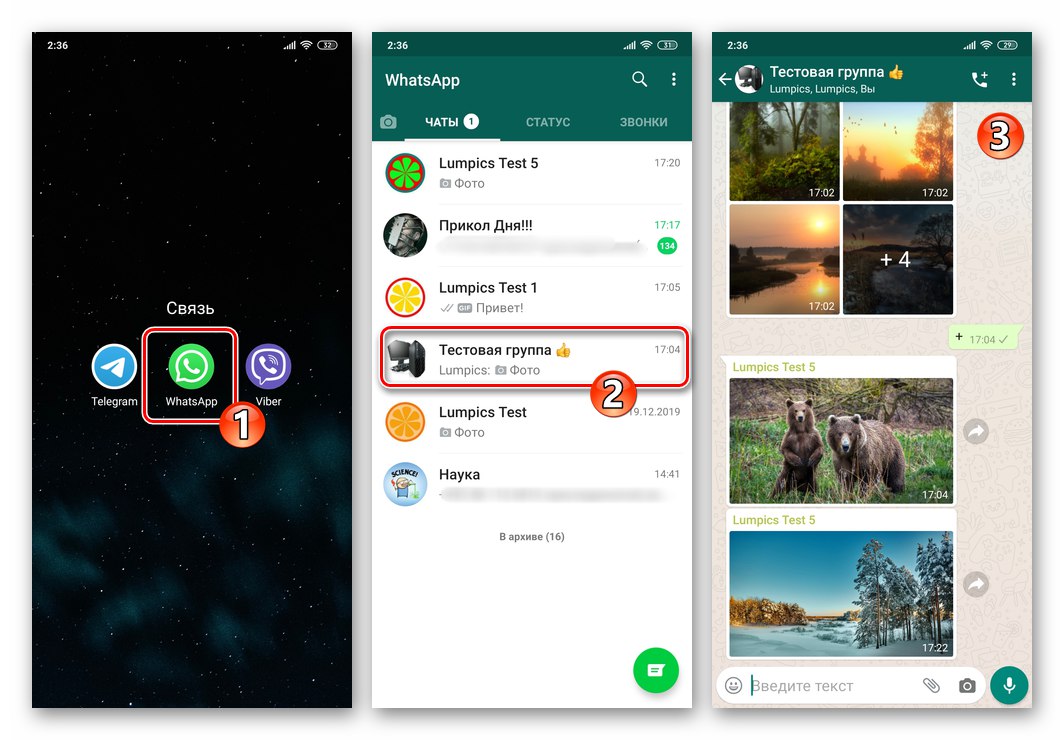
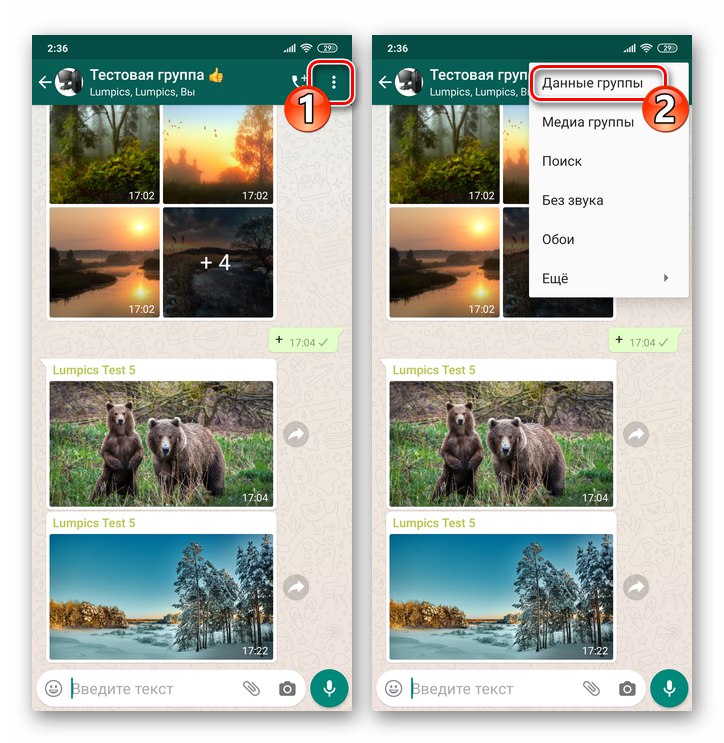
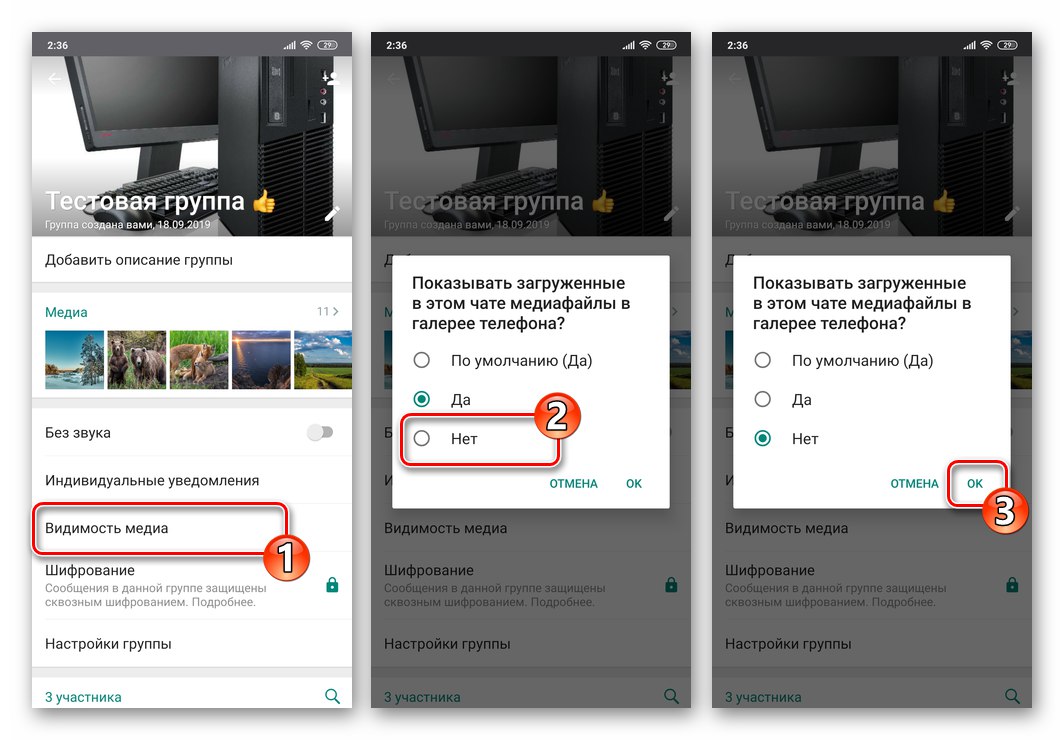
2. način: Vse fotografije
Če želite izključiti shranjevanje popolnoma vseh predstavnostnih datotek, prejetih iz WhatsApp v galeriji:
- Zaženite sel in odprite njegov glavni meni, tapnite "Nastavitve".
- Na seznamu kategorij nastavitev aplikacije pojdite na "Klepeti"... Nato stikalo izključite "Medijska prepoznavnost".
- To je vse - blizu "Nastavitve" in se vrnite k običajni uporabi WhatsApp. Od zdaj naprej Galerija Android ne bo več prikazovala slik, prejetih prek selnika.
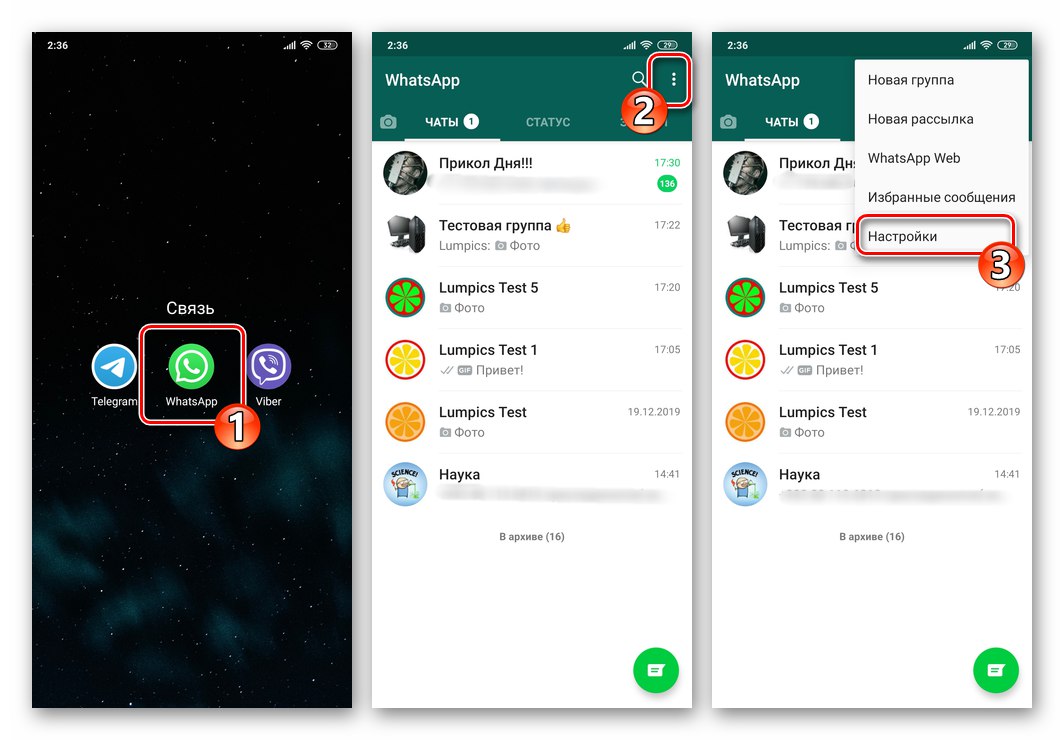
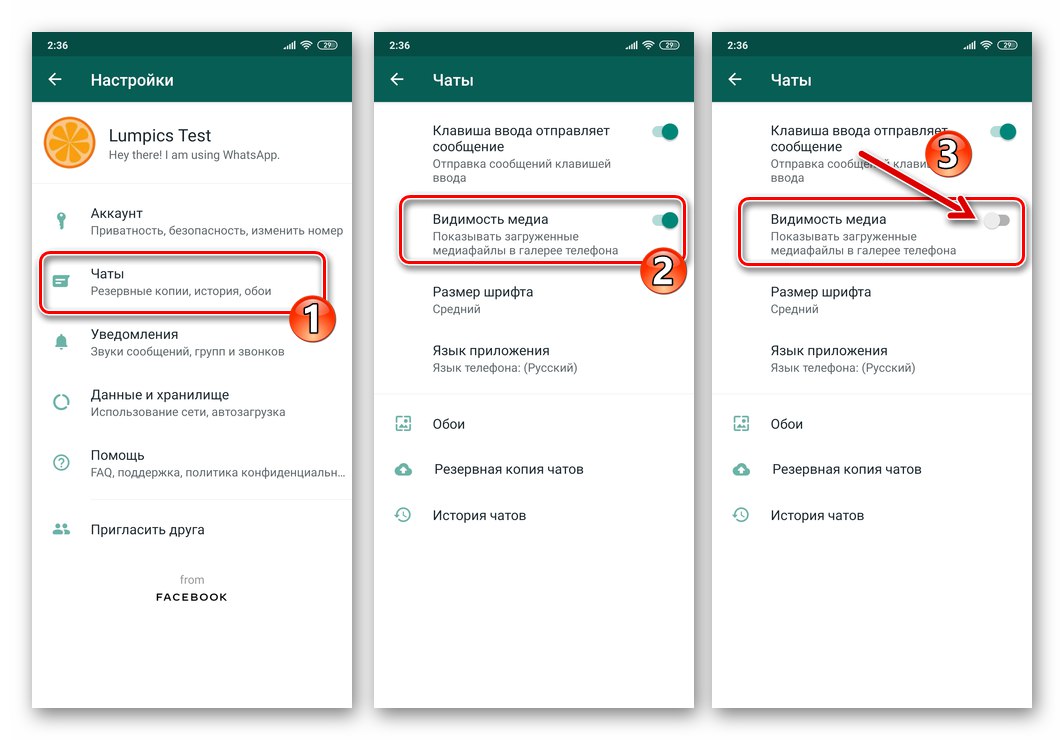
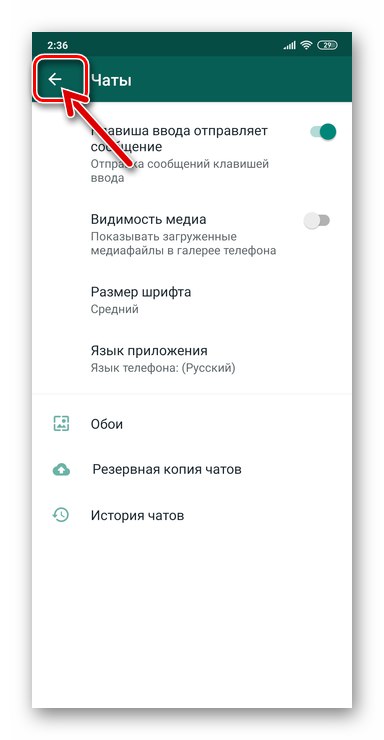
3. način: Upravitelj datotek
Druga metoda, s katero lahko preprečite prikazovanje fotografij z WatsApa v galeriji, je na voljo za izvedbo s pomočjo mnogih "Dirigenti" za Android (nadalje v primeru - ES File Explorer).
- Odprite upravitelj datotek in z njim
![Zagon File Manager za Android ES File Explorer]()
sledite poti:
WhatsApp / Media / WhatsApp Images /.![WhatsApp za Android pojdite v katalog s fotografijami iz messengerja z uporabo File Explorerja]()
- Biti v mapi "WhatsApp Images", prikličite meni za dejanja - tapnite navpično nameščene pike v zgornjem desnem kotu zaslona. Prosim izberite "+ USTVARI", in potem "Mapa".
- Za ime ustvarjene datoteke vnesite .nomedia... Za dokončanje postopka tapnite "V REDU".
- To je vse - slike iz kataloga "WhatsApp Images" ne bo prikazan v galeriji, dokler ne izbrišete datoteke, ustvarjene v zgornjem koraku .nomedia.
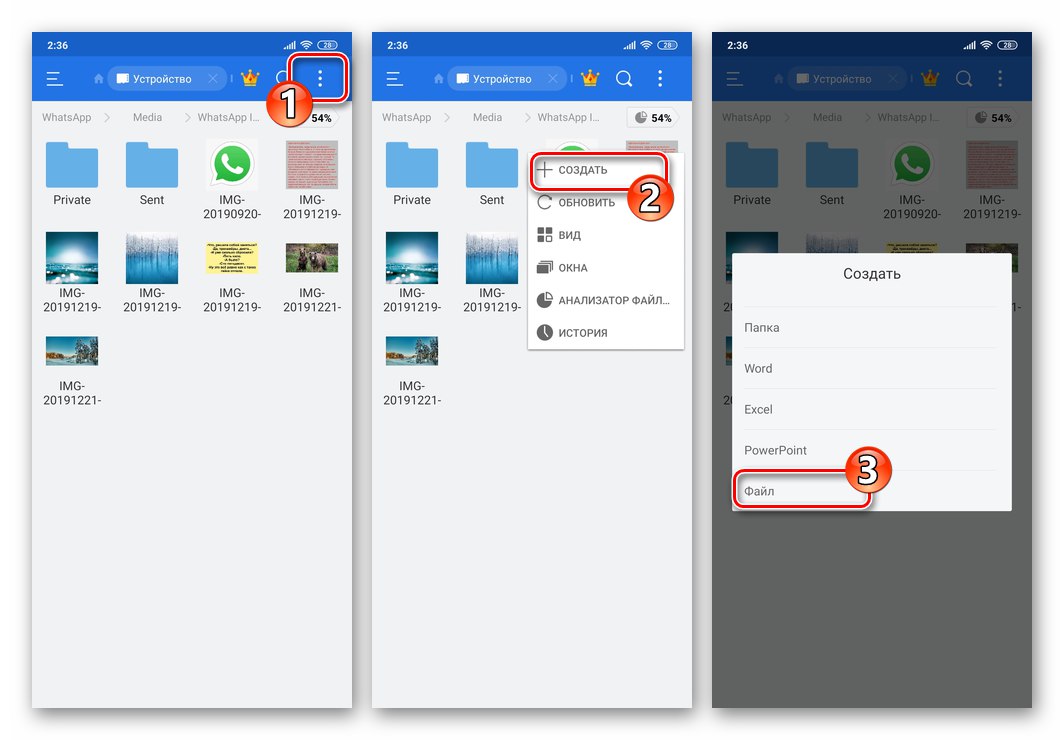
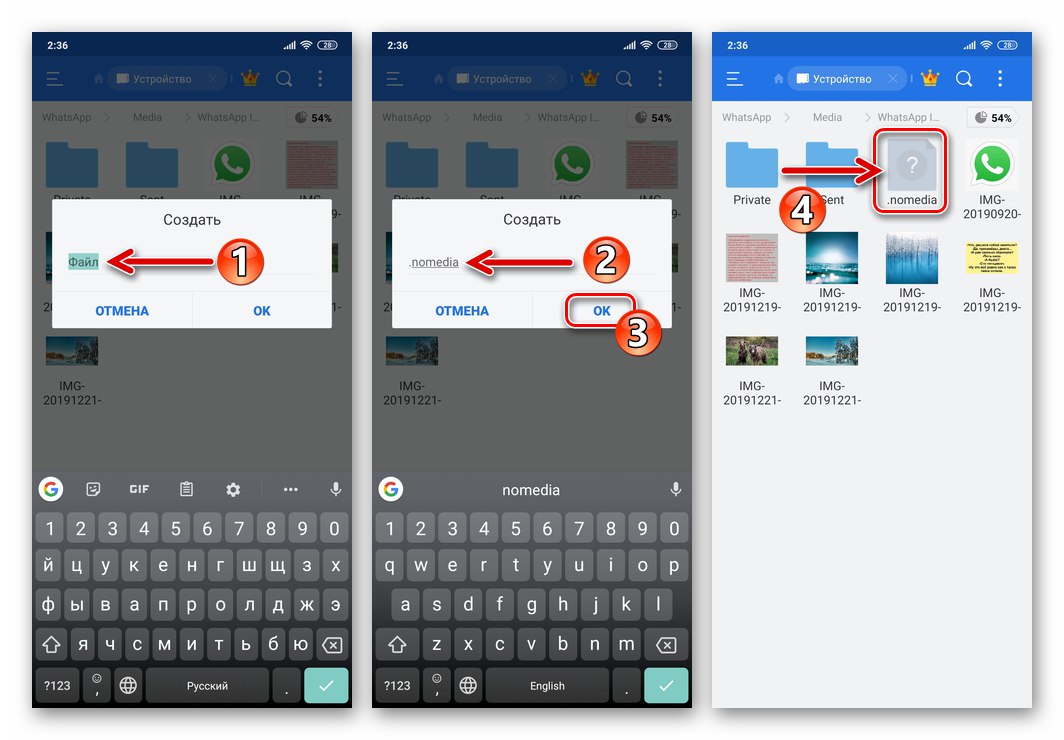
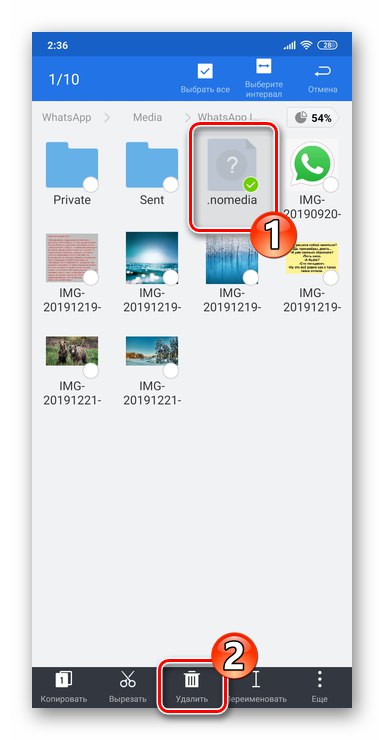
4. način: Orodja za galerijo
Med drugimi metodami je mogoče slike, prejete prek WatsAp, iz galerije skriti s sredstvi, vgrajenimi v samo aplikacijo, ki je pregledovalnik predstavnostnih datotek.
- Vstopite v galerijo in nato odprite zavihek "Albumi".
- Najti "WhatsApp Images" na seznamu albumov in z dolgim pritiskom na njegovo ime odprete meni. Izberite element "Naredi nevidno", zaradi česar katalog ne bo več prikazan v galeriji, vendar ne bo prenehal obstajati.

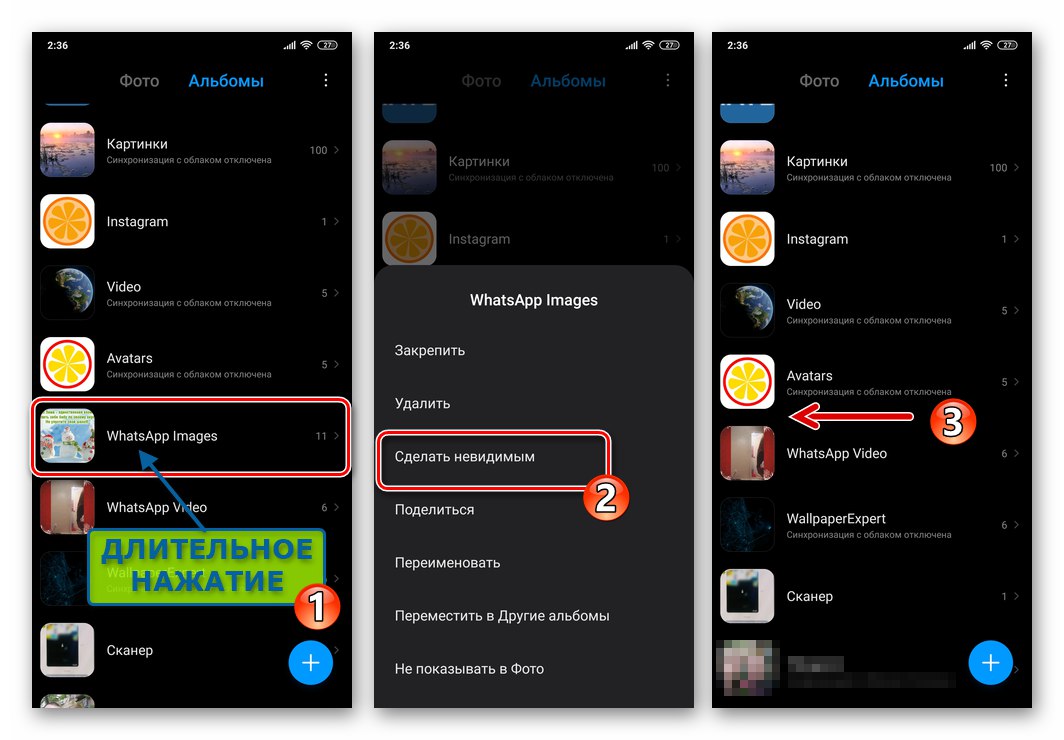
Čiščenje pomnilnika iz fotografij, prenesenih iz WhatsApp
Zgoraj opisane tehnike v tem članku, ki vključujejo onemogočanje samodejnega shranjevanja slik iz WhatsAppa in / ali njihovo vidnost v galeriji Android, so učinkovite za tiste predstavnostne datoteke, ki bodo prejete po izvedbi določenega postopka. Če se želite na primer znebiti "starih" slik, da sprostite prostor, ki ga zasedajo v pomnilniku naprave, se uporabljajo bodisi orodja, predvidena v selniku, bodisi ročno brisanje.
1. način: Messenger Tools
Če želite iz aplikacije izbrisati fotografije, prejete prek WhatsApp za Android, vam ni treba niti zapustiti aplikacije, čiščenje pomnilnika pametnega telefona iz medijskih datotek pa je tukaj precej prilagodljivo.
Nastavitve klepeta
- Odprite klepet posameznika ali skupine v sporočilu. Fotografije, posnete med izbranim pogovorom, in samo te bodo izbrisane iz pomnilnika pametnega telefona zaradi sledenja spodnjim navodilom. Tapnite naslov pogovora, da odprete zaslon z informacijami in možnostmi.
- Kliknite ime območja, ki se nahaja pod avatarjem sogovornika ali skupine in vsebuje predogled slik in videoposnetkov iz klepeta. Na zaslonu, ki se odpre v zavihku "Mediji" izberite fotografije, ki jih želite izbrisati - prvo z dolgim pritiskom na sličico, ostale pa s kratkimi dotiki.
- Dotaknite se ikone "Košara" na vrhu zaslona in potrdite zahtevo za sel s pritiskom na "IZBRIŠI IZ MENE" v oknu, ki se prikaže.
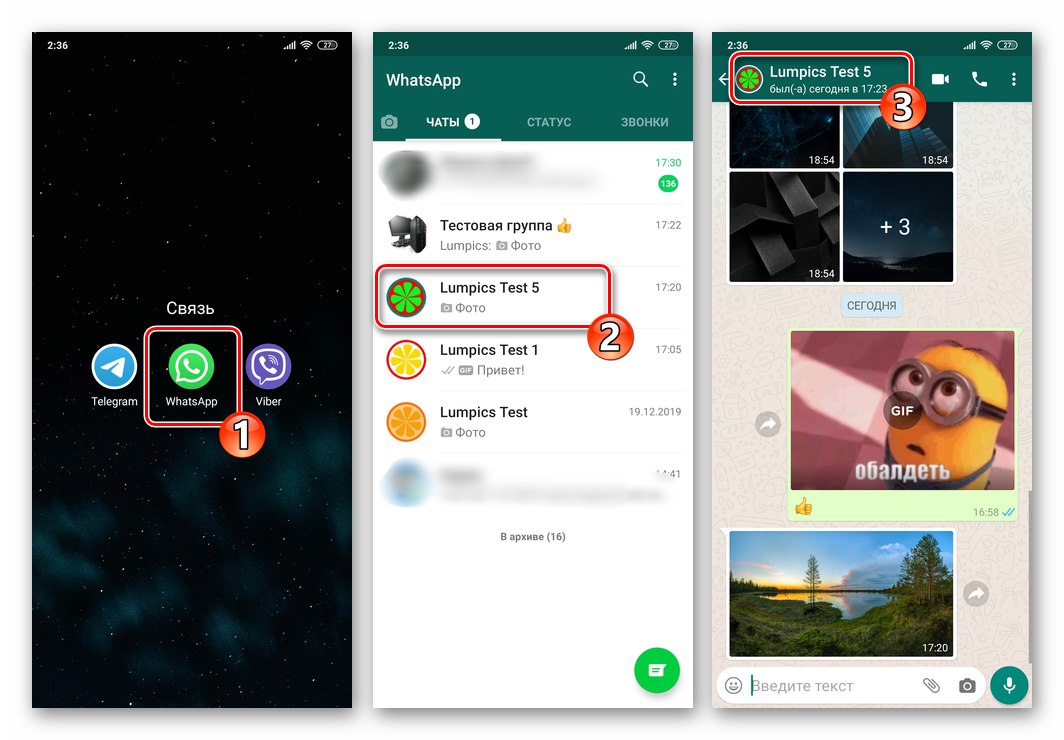
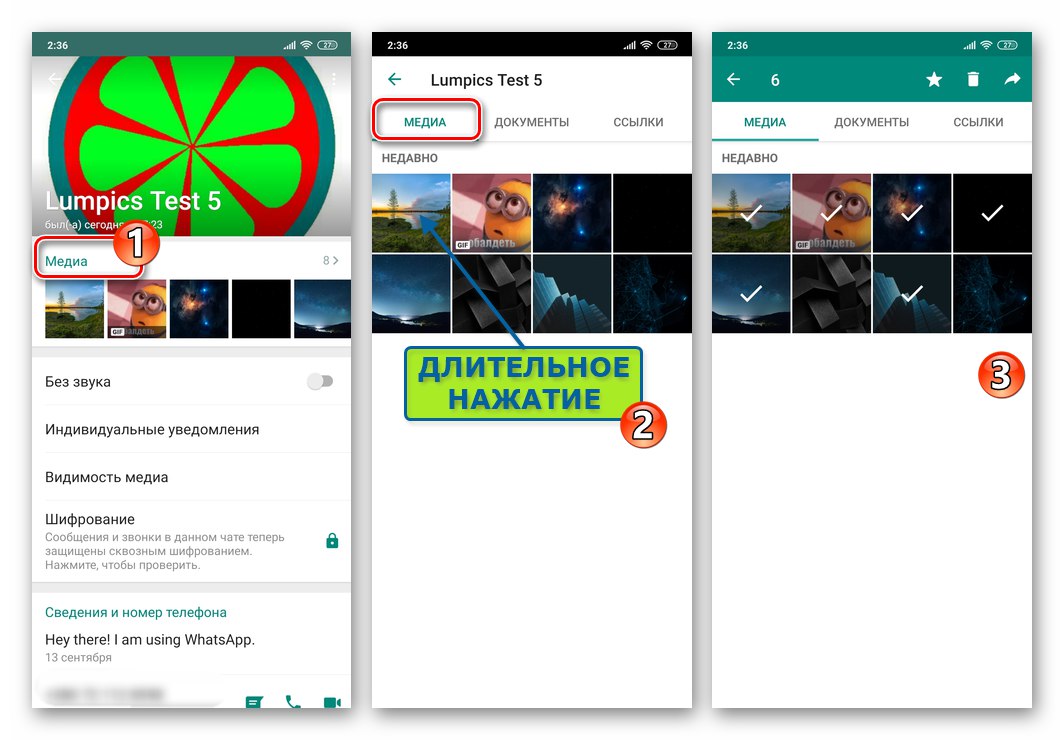
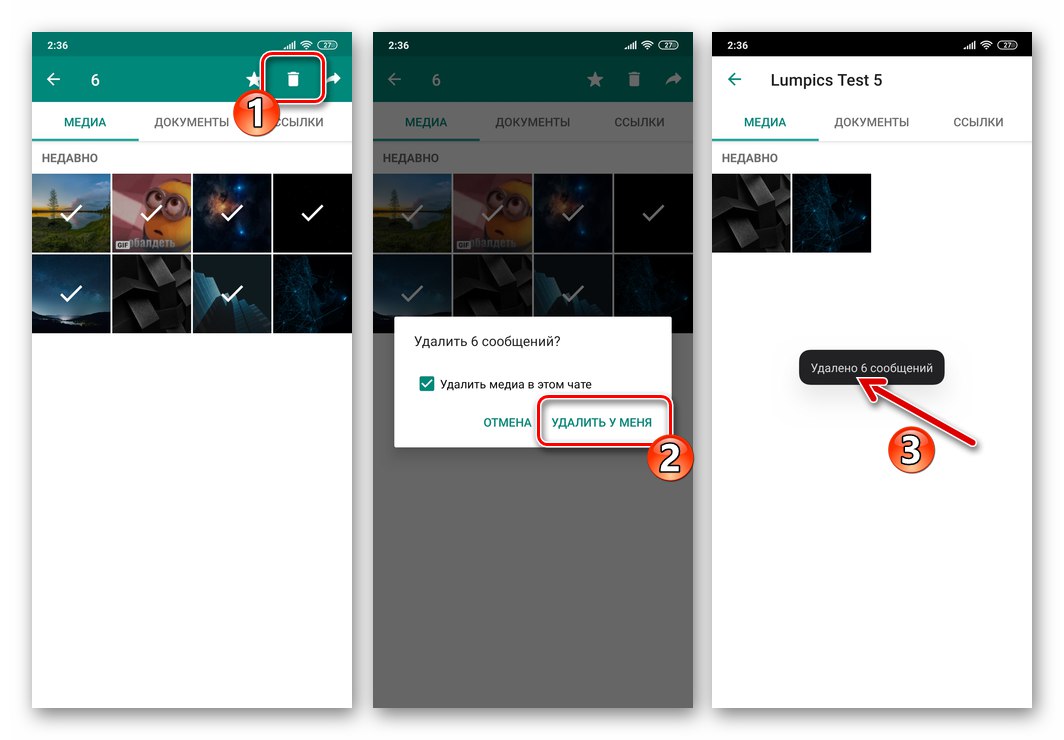
Nastavitve aplikacije
- Zaženite WhatsApp za Android in pojdite na "Nastavitve" aplikacije z dotikom na treh točkah menija, ki se nahajajo na vrhu zaslona na desni.
- Kliknite "Podatki in shranjevanje" in potem "Shramba"... Na naslednjem zaslonu tapnite naslov pogovora, v katerem so nastali izbrisani podatki. Mimogrede, imena sogovornikov in imena skupin na seznamu so razvrščena po količini pomnilnika naprave, ki jo zasedajo informacije iz njih.
- Kliknite "PROSTI PROSTOR" v spodnjem desnem kotu zaslona. Počistite polja na desni strani vseh vrst dopisnih informacij, razen "Fotografija" (razen če želite skupaj s slikami izbrisati tudi druge podatke). Nato pritisnite "IZBRIŠI OBJEKTE" na dnu zaslona na desni. S tapkanjem potrdite svojo zahtevo s strani WhatsApp "IZBRIŠI SPOROČILA" v oknu, ki se prikaže.
- Če želite izbrisati datoteke s fotografijami, ki niso edini pogovor, ponovite navodila za vsak počiščen pogovor.
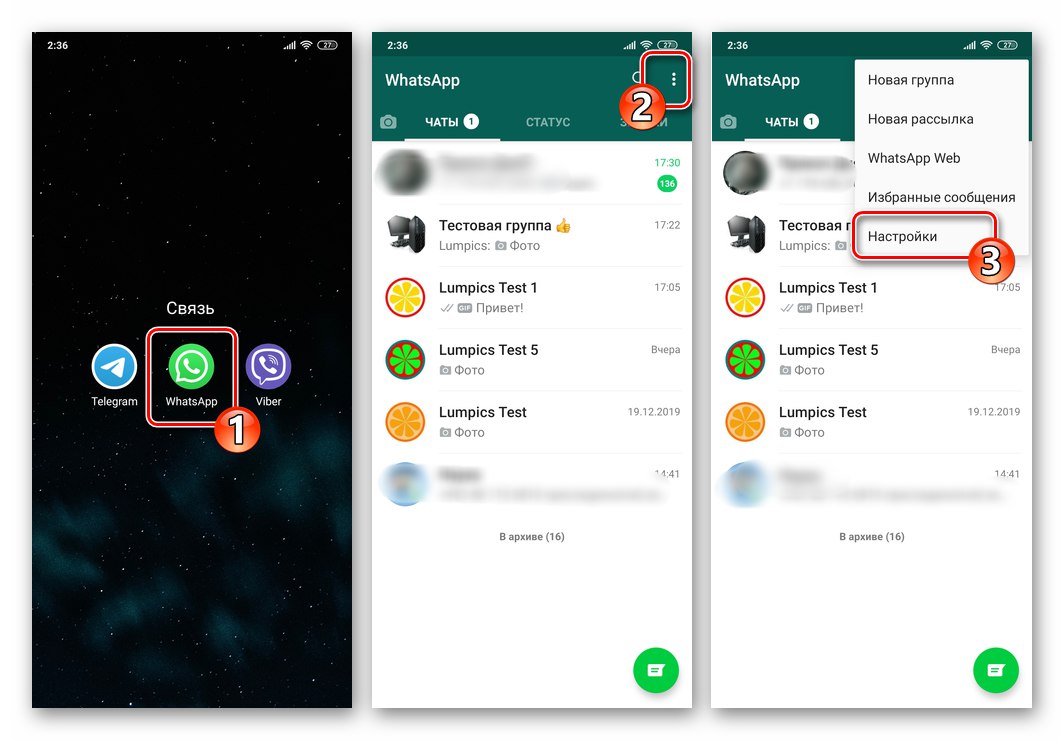
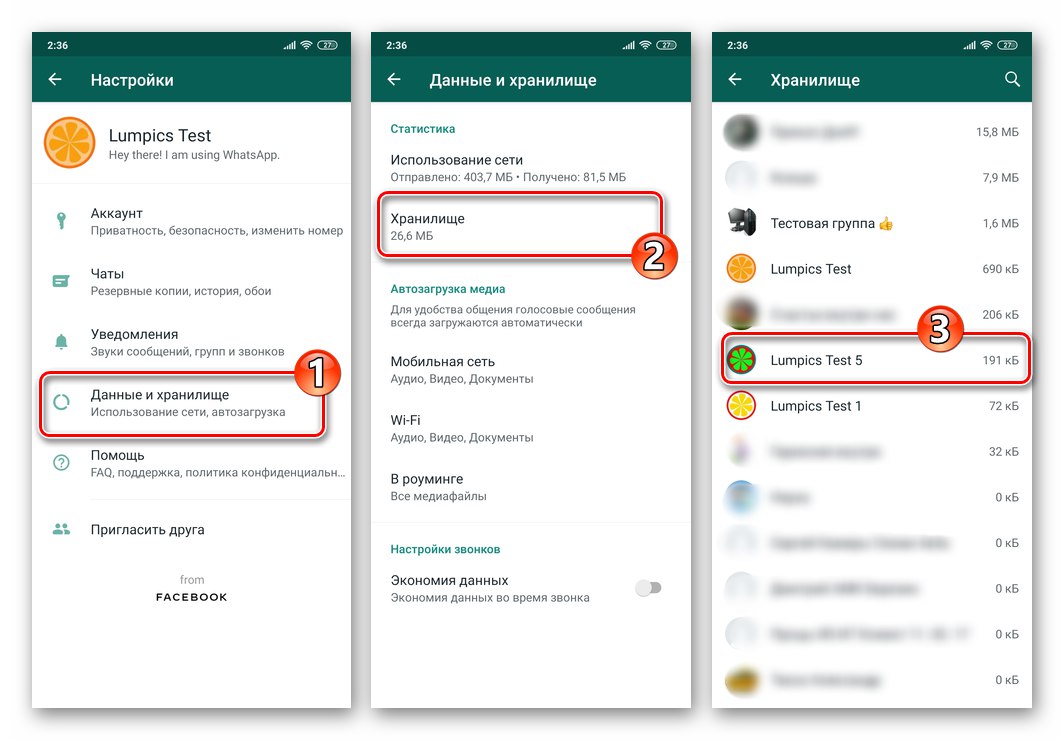
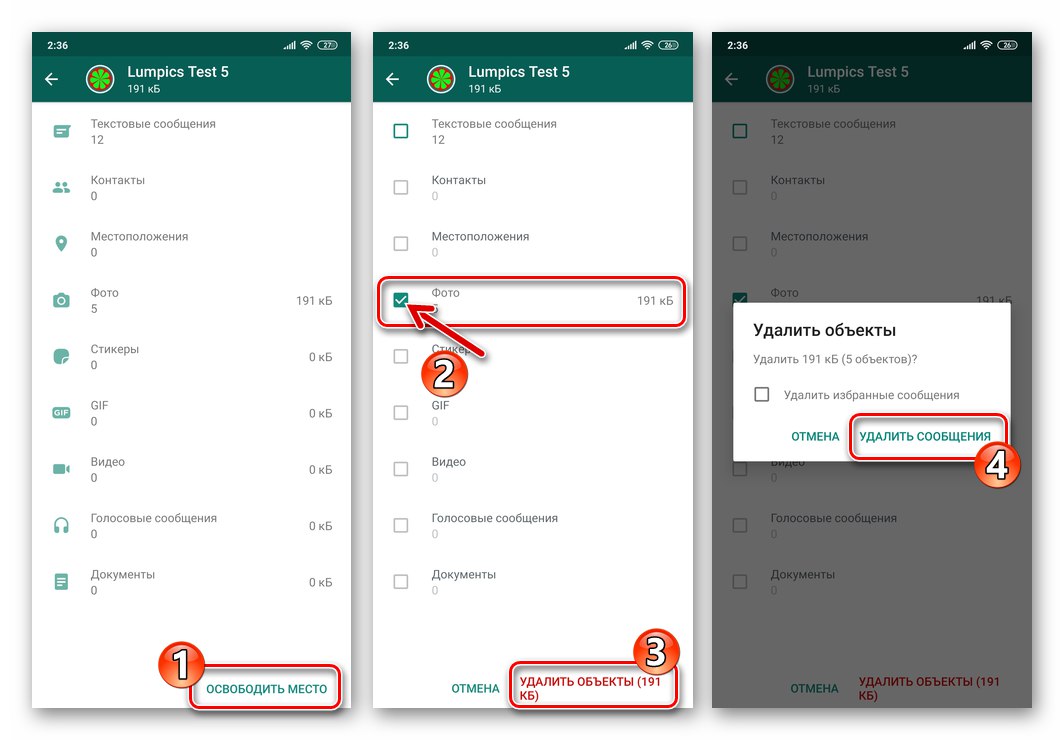

2. način: Upravitelj datotek
Seveda, če je v WatsApu odprtih veliko dialogov in skupin in se v procesu prejemanja informacij od njih v spominu naprave nabere veliko število slik, čiščenje na zgornji način lahko traja veliko časa. Primerneje je uporabiti kateri koli upravitelj datotek za uničenje vseh fotografij, ki jih je messenger hkrati prenesel.
- Teči "Dirigent" za android in pojdite v mapo "Mediji" iz kataloga "Whatsapp" v pomnilniku naprave.
- Dolgo pritisnite na imenik "WhatsApp Images" izberite. V meniju za dejanja kliknite ikono koša za smeti, ki je postala na voljo po preverjanju mape, in nato potrdite zahtevo upravitelja datotek.
- To je vse - fotografije, prejete prek WhatsAppa in zdaj nepotrebne, bodo izbrisane iz pomnilnika naprave Android. Če želite v prihodnosti uporabljati možnost shranjevanja fotografij iz selnika, ne skrbite - oddaljeni imenik bo samodejno ustvarjen, ko začnete nalaganje slike.
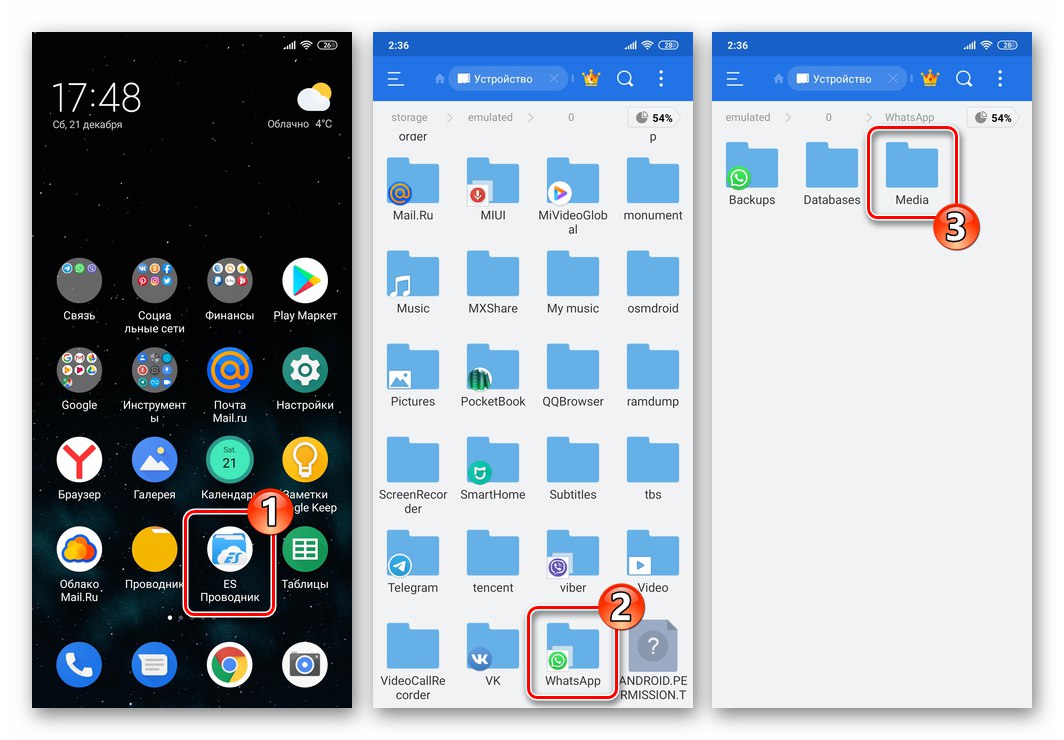
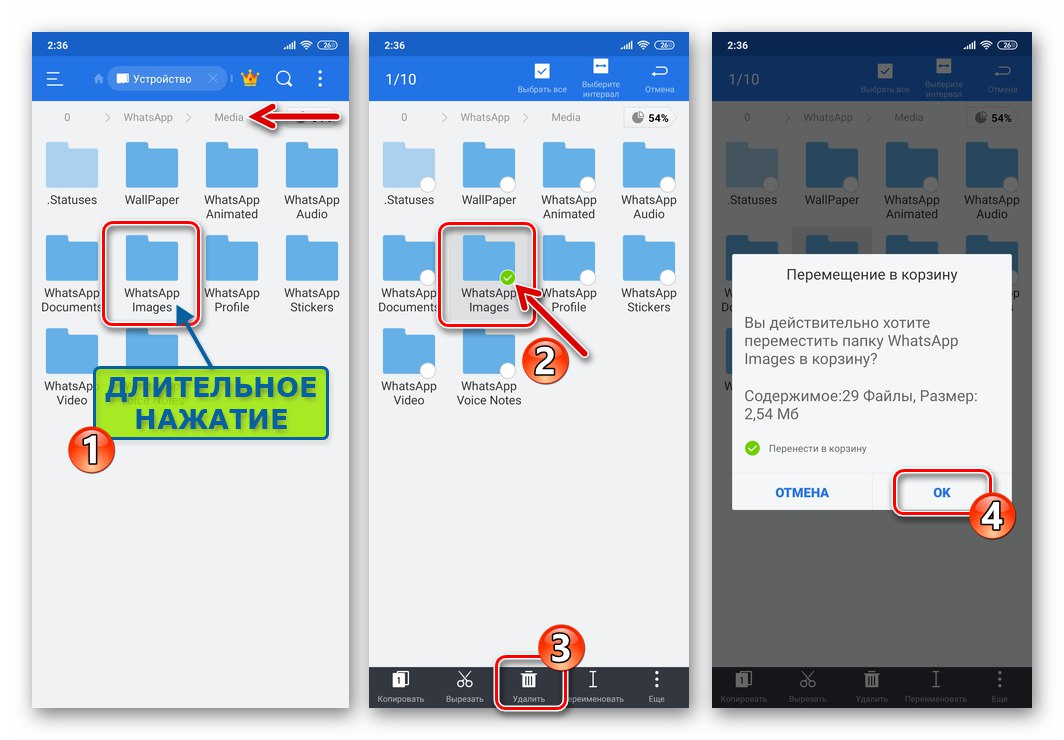
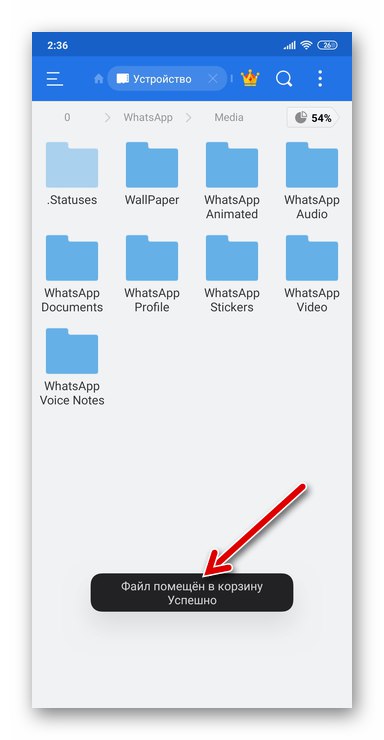
Zaključek
Iz zgoraj navedenega lahko sklepamo, da so razvijalci WhatsApp za Android upoštevali obstoj različnih modelov uporabe messengerja in zagotovili potrebna orodja, ki zagotavljajo udobje in zadovoljevanje potreb vsakega uporabnika aplikacije, vsaj z vidika samodejnega prenosa fotografij v pomnilnik naprave.